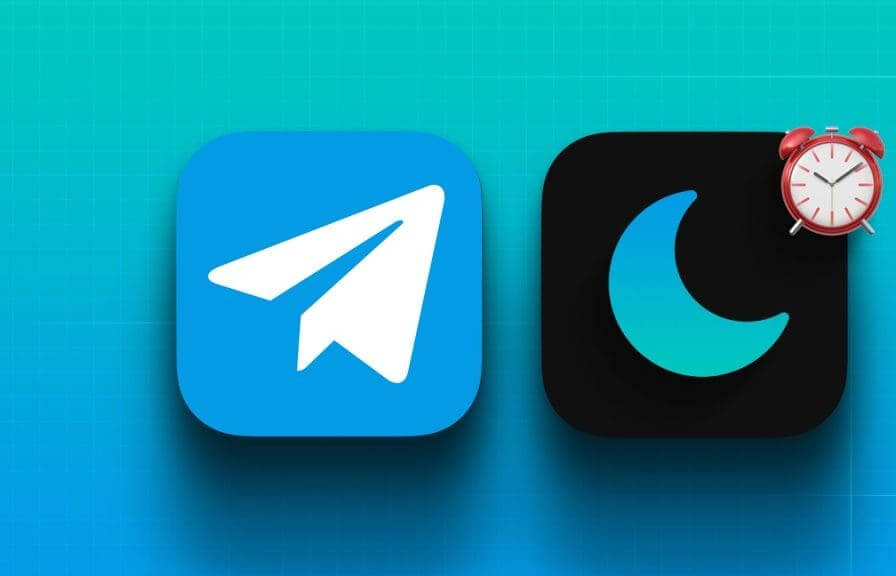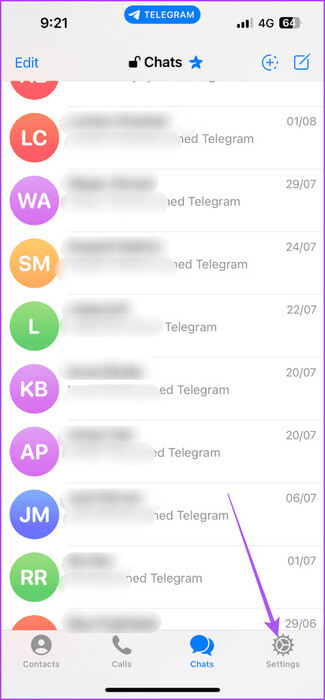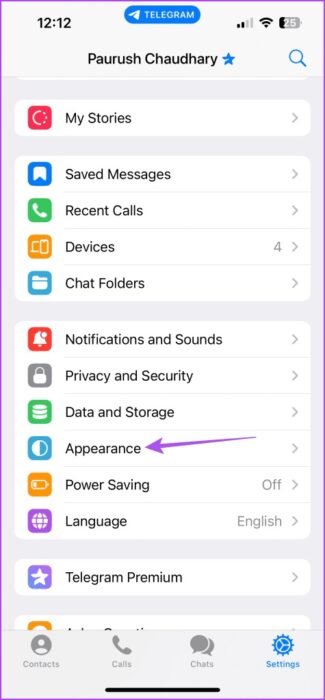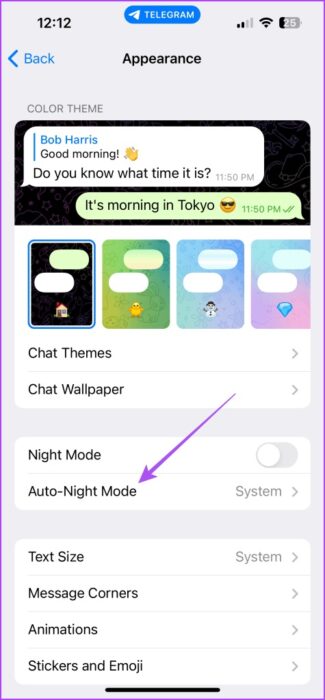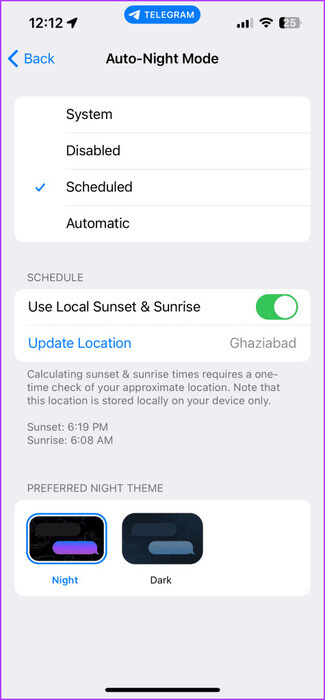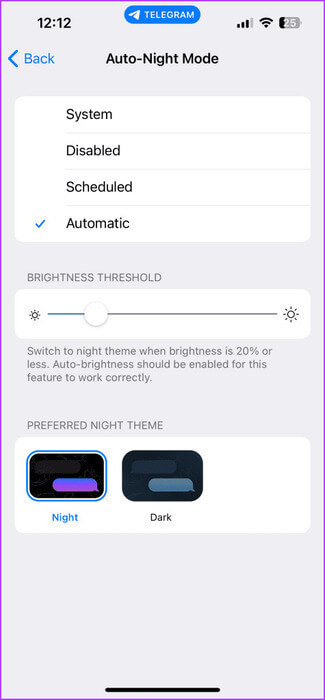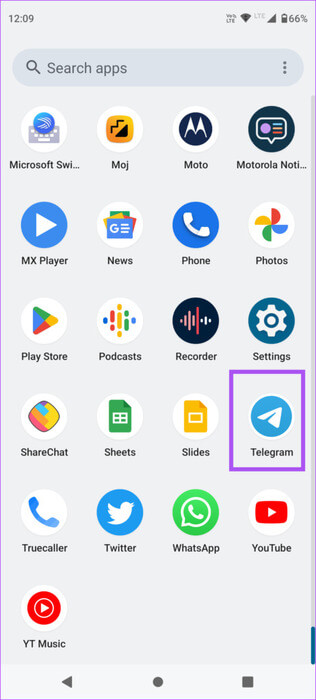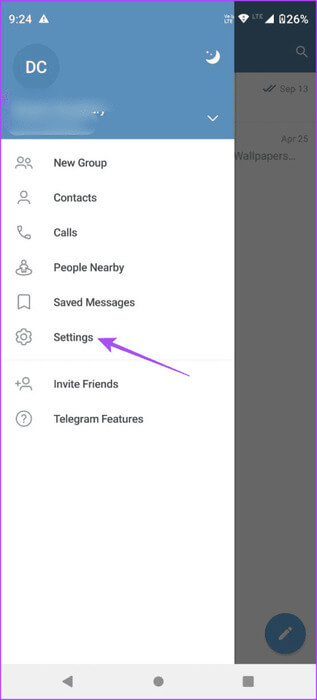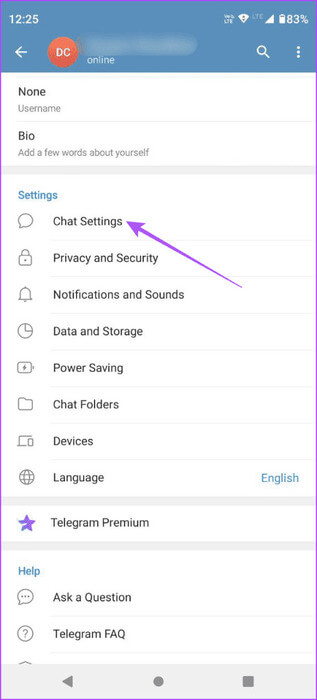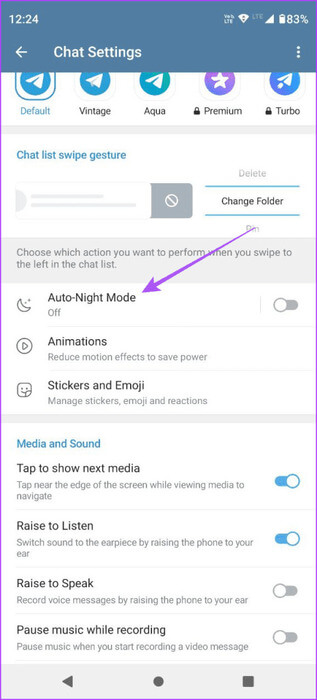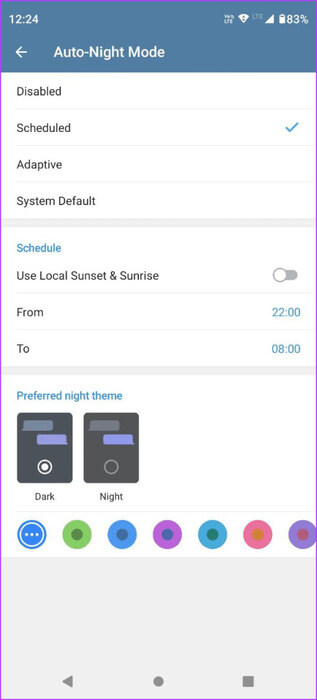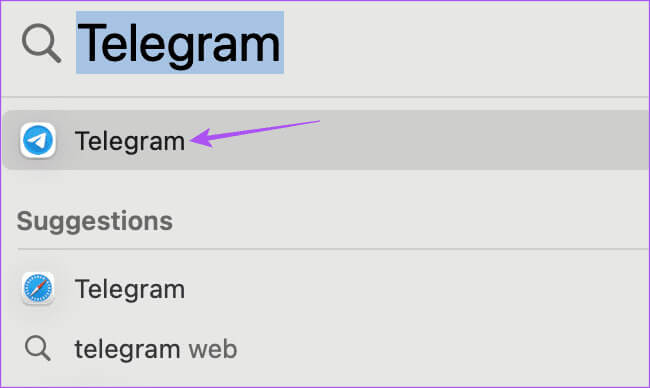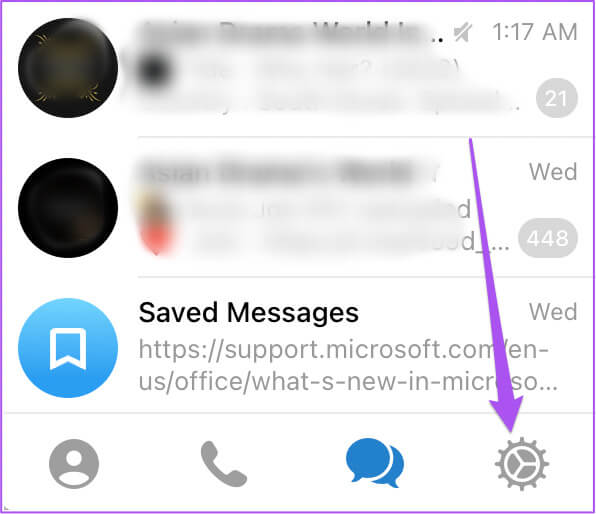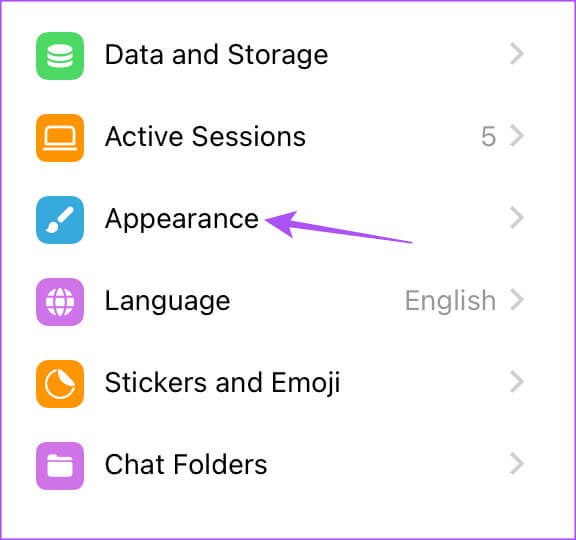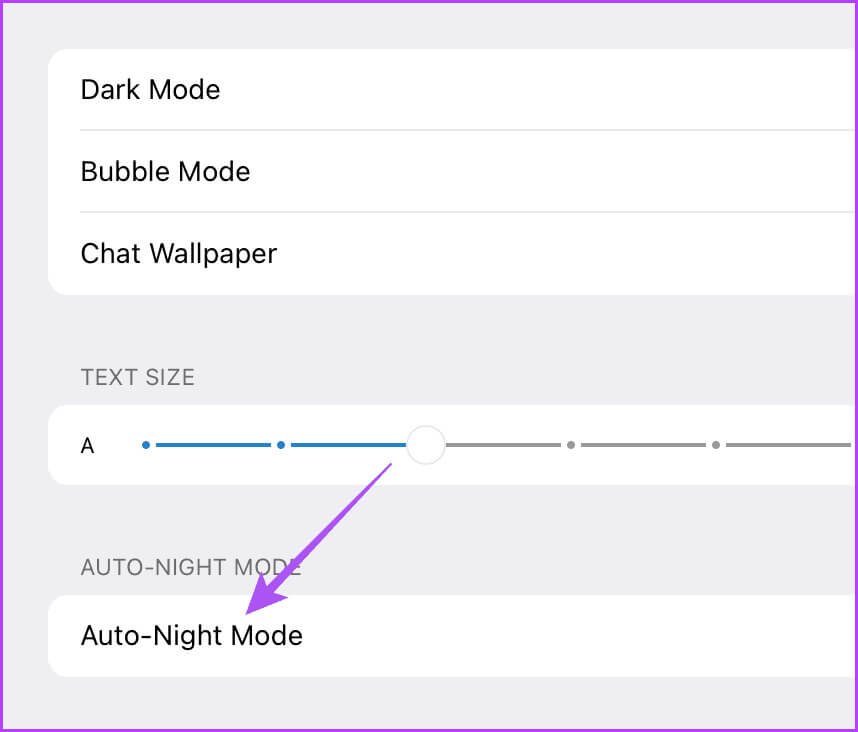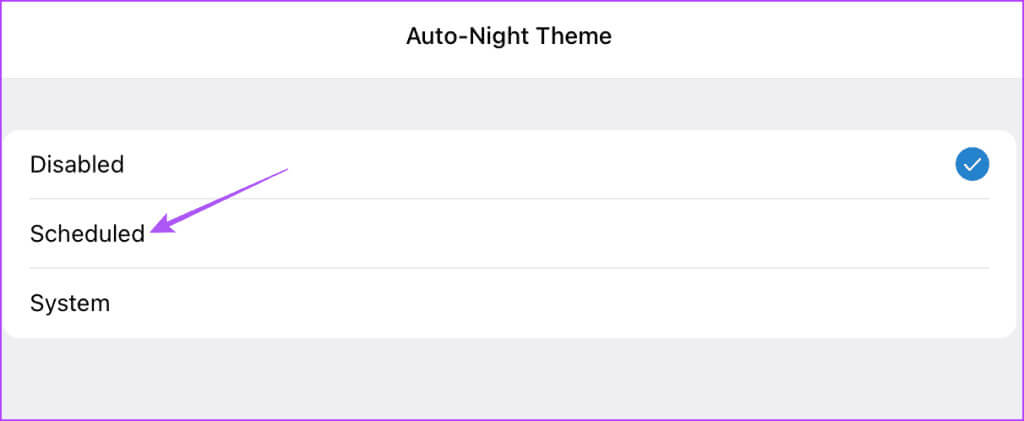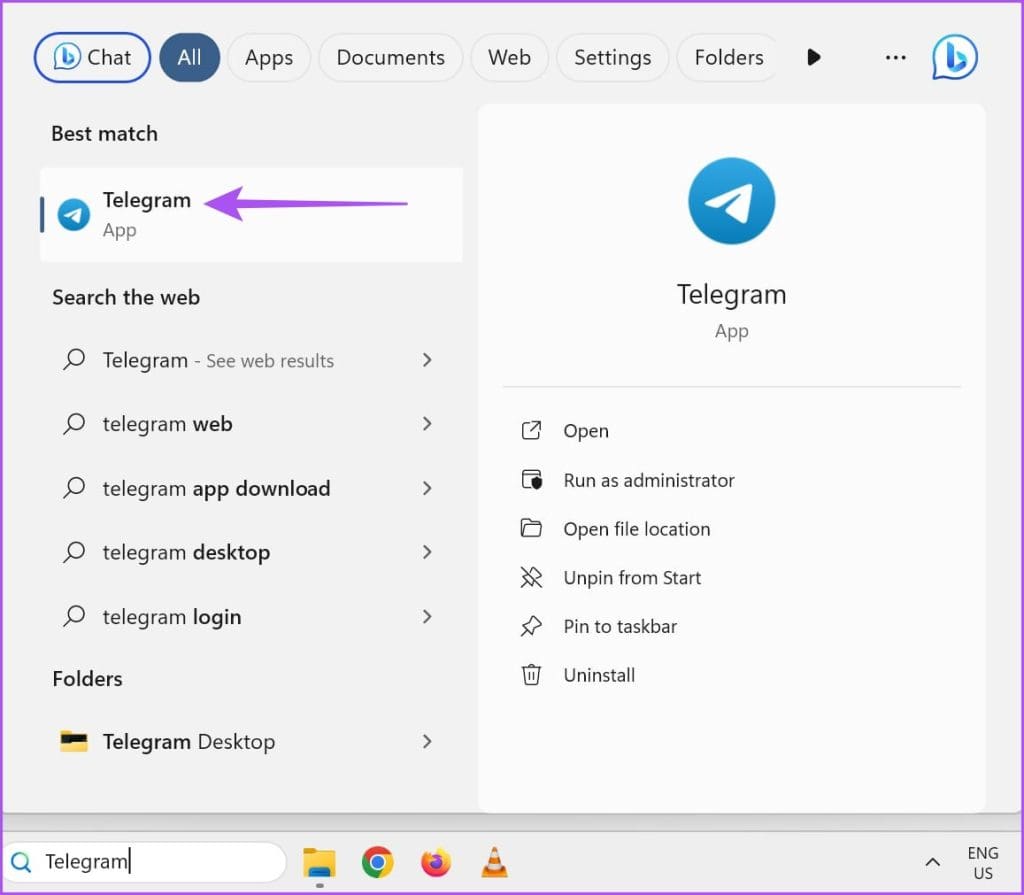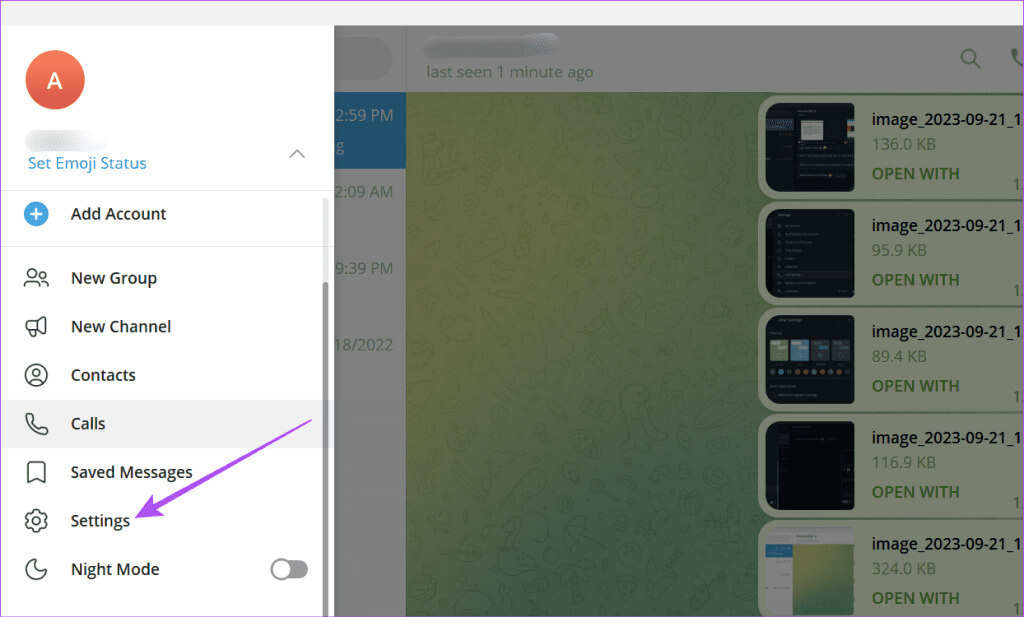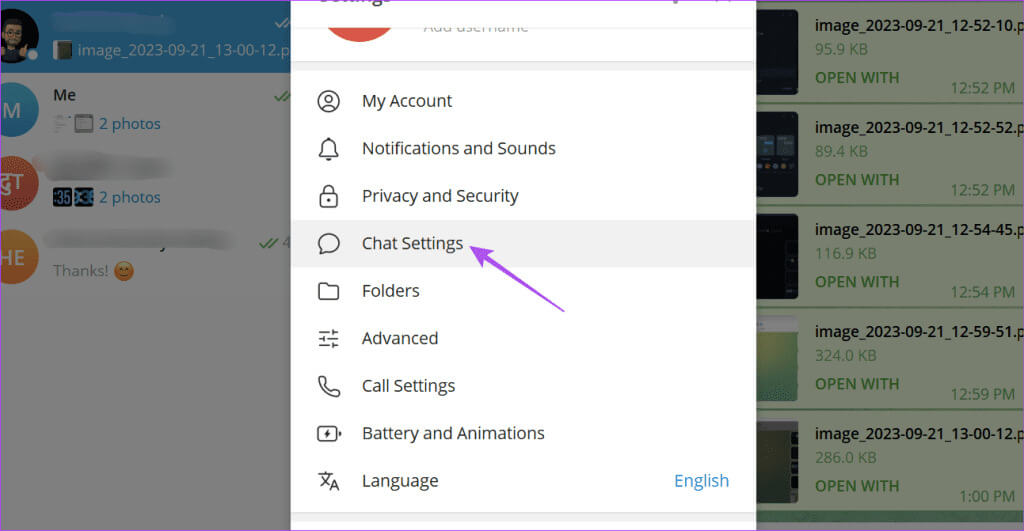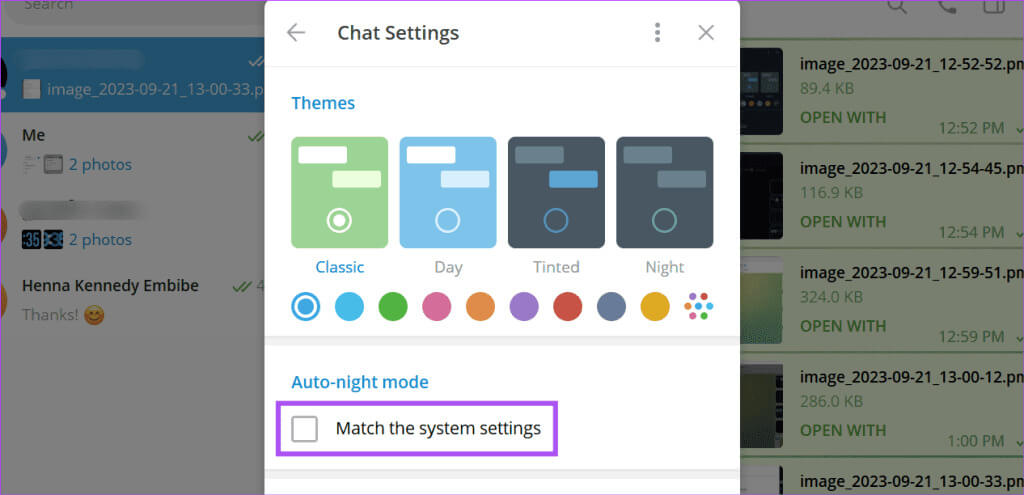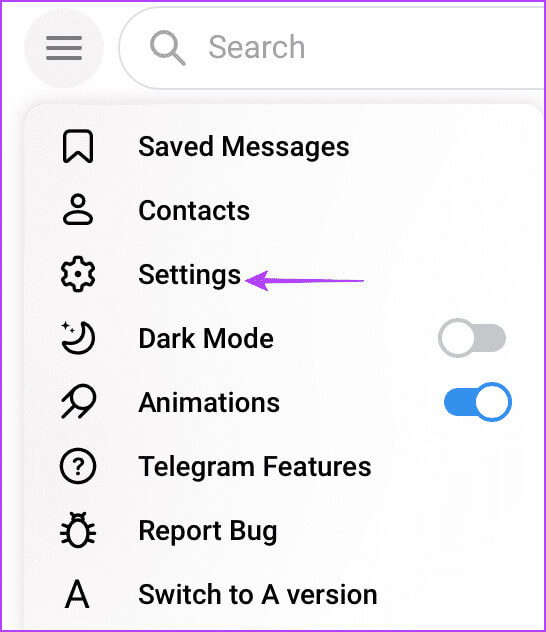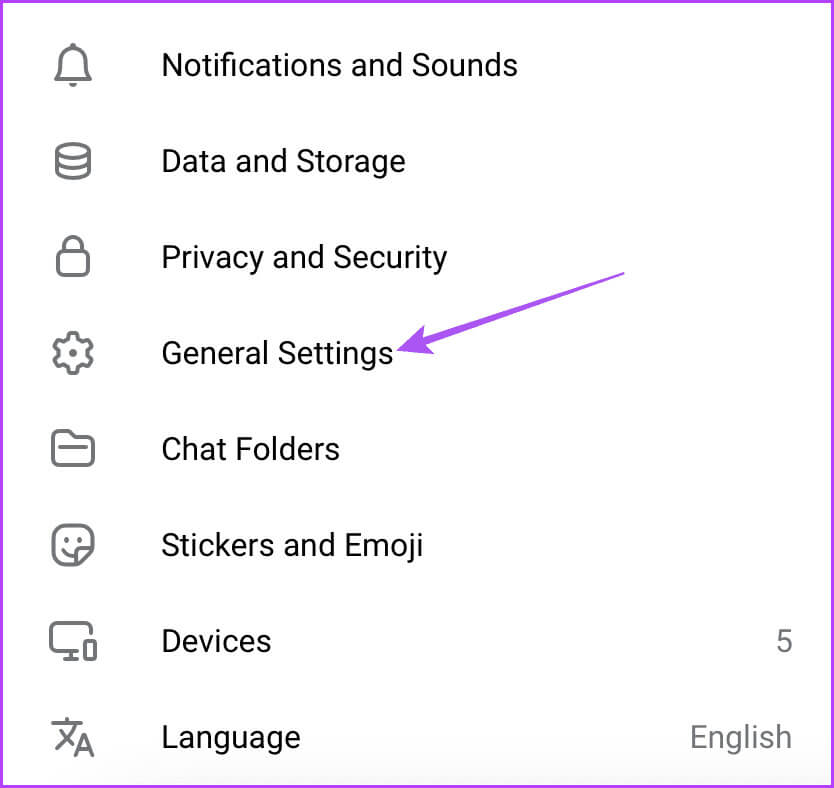So planen Sie den Dunkelmodus bei Telegram auf Mobilgeräten und Desktops
Telegram bietet seinen Benutzern zahlreiche Anpassungsfunktionen. Die meisten davon hängen nicht von den Systemeinstellungen Ihres Geräts ab. Das beste Beispiel ist der Dunkelmodus (oder der in der App erwähnte Dunkelmodus). Sie können den Dunkelmodus bei Telegram mithilfe der Einstellungen in der App planen.
Sie können lieber nur die Telegram-App verwenden, indem Sie automatisch in den Dunkelmodus wechseln. Wenn Sie ein Fan des Dunkelmodus bei Telegram sind, lesen Sie diesen Beitrag weiter, um zu erfahren, wie Sie den Dunkelmodus bei Telegram auf Mobilgeräten und Desktops planen.
Planen Sie den Dunkelmodus bei Telegram auf dem iPhone
Wenn Sie ein iPhone-Benutzer sind, erfahren Sie hier, wie Sie den automatischen Nachtmodus für Telegram aktivieren, ohne sich auf die Systemeinstellungen verlassen zu müssen.
Schritt 1: Öffnen Telegram auf Ihrem iPhone und tippen Sie auf die Einstellungen in der unteren rechten Ecke.
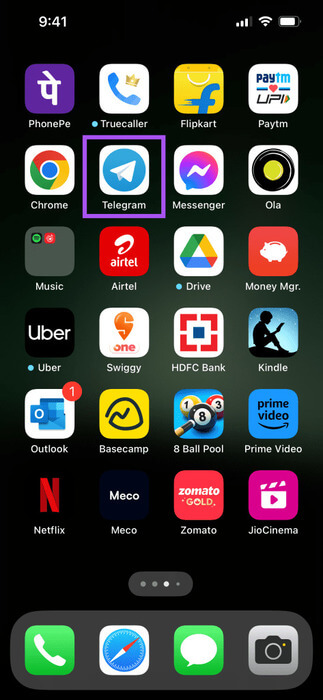
Schritt 2: Scrollen Sie nach unten und wählen Sie Die Erscheinung.
3: Klicke auf Automatischer Nachtmodus.
Schritt 4: Klicke auf "tabellarisch" Wählen Sie die Uhrzeit des nächsten Tages zur Aktivierung aus Vorteil.
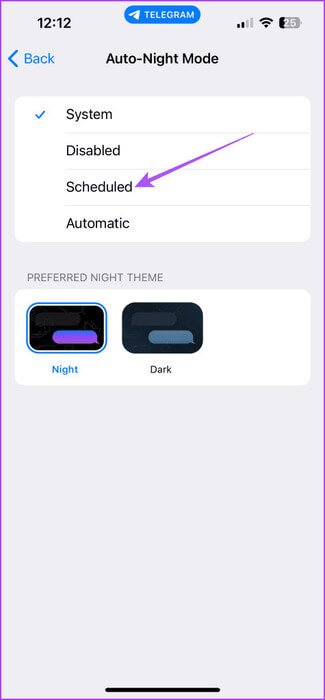
Sie können auch zwischen Nacht- und Dunkelthemen für das Chatfenster wählen.
Wenn Sie „Automatisch“ auswählen, wechselt die App basierend auf den Systemeinstellungen Ihres iPhones in den Nachtmodus.
Sie können für den Fall auch auf unseren Beitrag verweisen Der Telegram-Dunkelmodus funktioniert auf Ihrem iPhone nicht Sie nach der Einrichtung.
Planen Sie den Nachtmodus bei Telegram auf Android
Wie bei iPhone-Benutzern ist diese Funktion für Android-Benutzer als Nachtmodus bekannt. So aktivieren Sie diese Funktion.
Schritt 1: Öffne eine App Telegram auf Ihrem Android-Handy.
Schritt 2: Klicken Sie auf das Symbol Liste von drei horizontalen Linien in der oberen linken Ecke und wählen Sie Einstellungen.
3: Klicke auf Chat Einstellungen.
Schritt 4: Scrollen Sie nach unten und wählen Sie Automatischer Nachtmodus.
Schritt 5: Klicke auf Geplant und wählen Sie Zeitspanne Während dieser Zeit bleibt die Funktion aktiv.
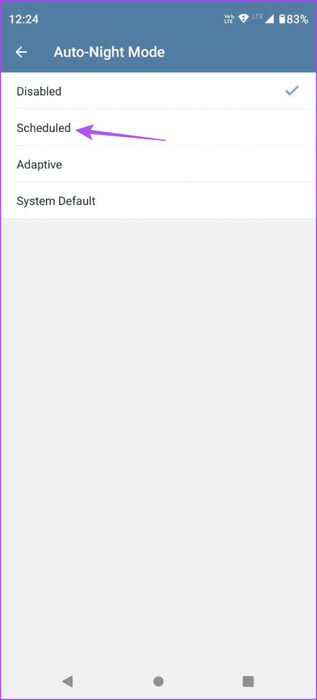
Sie können den Zeitraum manuell eingeben und sind nicht von der Zeit von Sonnenaufgang bis Sonnenuntergang abhängig. Sie können das Farbthema im Nachtmodus von Telegram auswählen.
Planen Sie den Nachtmodus bei Telegram auf dem MAC
Wenn Sie lieber die Telegram-App auf Ihrem Mac verwenden möchten, erfahren Sie hier, wie Sie den Dunkelmodus planen.
Schritt 1: Drücken Sie die Tastenkombination Befehl + Leertaste Öffnen Spotlight-Suche, Und tippe Telegramm, Dann drücken Return um die Anwendung zu öffnen.
Schritt 2: tippen Sie auf die Einstellungen aus dem linken Menü.
3: Scrolle nach unten und tippe auf Die Erscheinung.
Schritt 4: Scrollen Sie nach unten und wählen Sie Automatischer Nachtmodus.
Schritt 5: tippen Sie auf geplant.
6: Lokalisieren Dauer Was aktiviert sein muss Nacht-Modus Währenddessen.
Planen Sie den Dunkelmodus auf TELEGRAM auf Ihrem Windows-PC
Wenn Sie schließlich einen Windows 11-PC haben, erfahren Sie hier, wie Sie den Dunkelmodus für Telegram aktivieren.
Schritt 1: Klicken Symbol starten in der Taskleiste, um es zu öffnen Liste Fangen Sie an und schreiben Sie Telegramm, Dann drücken Enter So öffnen Sie eine App Telegramm.
Schritt 2: Klicken Sie auf das Symbol Liste von drei horizontalen Linien in der oberen linken Ecke und wählen Sie die Einstellungen aus dem linken Menü.
3: Lokalisieren Chat Einstellungen.
Schritt 4: innerhalb Automatischer NachtmodusSie haben nur die Möglichkeit, es entsprechend Ihren Systemeinstellungen zu aktivieren.
Sie können keinen bestimmten Zeitraum manuell eingeben, in dem die Funktion aktiv bleibt.
Verwenden Sie den Dunkelmodus im Telegram-Web
Wenn Sie lieber die Webversion von Telegram verwenden möchten, erfahren Sie hier, wie Sie den Dunkelmodus oder den automatischen Nachtmodus aktivieren. Die Schritte bleiben für die K- und A-Versionen von Telegram Web gleich.
Schritt 1: Öffnen Sie einen Webbrowser auf Ihrem Computer und gehen Sie zu web.telegram.org.
Besuchen Sie die Telegram-Website
Schritt 2: löschen QR-Code scannen Um sich bei Ihrem Konto anzumelden.
3: Klicken Sie auf das Symbol Liste von drei horizontalen Linien in der oberen linken Ecke und wählen Sie Einstellungen.
Schritt 4: Scrollen Sie nach unten und wählen Sie Chat Einstellungen.
Schritt 5: Sie können nun einen Termin festlegen Nachtknoten Je nach Systemeinstellungen. Sie haben keine Möglichkeit, einen Zeitrahmen manuell einzugeben.
Sie können unseren Beitrag auch lesen, wenn Ihr Telefon nicht funktioniertScannen Sie den Web-QR-Code von Telegram.
Verwenden Sie den Dunkelmodus bei Telegram
Sie können den Dunkelmodus (Nachtmodus) bei Telegram für jedes von Ihnen verwendete Gerät festlegen. Telegram verfügt über zahlreiche Funktionen zur Verbesserung des Benutzererlebnisses. Aber andere Apps wie WhatsApp versuchen mit Telegram gleichzuziehen, indem sie ähnliche Funktionen anbieten. Und das letzte ist Starten von WhatsApp-Kanälen, die Telegram-Kanälen ähneln.